
Obsah:
- Autor John Day [email protected].
- Public 2024-01-30 08:22.
- Naposledy změněno 2025-01-23 14:38.


V tomto Instructable vám ukážu, jak vytvořit webradio/"SDcard MP3" přehrávač pomocí ESP32 a jak vytvořit 3D vytištěné pouzdro s dřevěnými akcenty.
Moje matka se nedávno přestěhovala do nového domu a chtěla vyměnit starý boombox, který v koupelně hrával hudbu, a tak jsem navrhl toto rádio, aby se konkrétně vešlo na poličku v nové koupelně. Není to HiFi systém, ale je dost dobrý na to, abyste si ve sprše zazpívali.
Softvér pochází z úžasného projektu GitHub od Eda Smallenburga. Je napsán pro Arduino IDE a je velmi dobře zdokumentovaný, takže i když toho o ESP32 nebo o jeho programování moc nevíte, neměli byste mít žádné problémy s jeho fungováním: https://github.com /Edzelf/ESP32-Rádio
Budete potřebovat:
- Souprava pro vývojáře ESP32
- Deska dekodéru MP3 VS1053B
- 1,8 "TFT LCD displej se slotem pro kartu SD
- Stereo audio zesilovač třídy D.
- 3W 4Ohm stereo reproduktory
- Oddělovací deska Micro-B USB
- Flexibilní propojovací vodiče
- A Tlačítko (ON-OFF)
- Šrouby a matice M3
- Dřevěná dýha (ořech krásně kontrastuje s černou PLA)
- Jakákoli 3D tiskárna nebo tisková služba FFF, jako jsou 3D rozbočovače
- Nůž Utiliy
- Lak na dřevo
- CA lepidlo
- Horké lepidlo
Krok 1: Naprogramujte ESP32
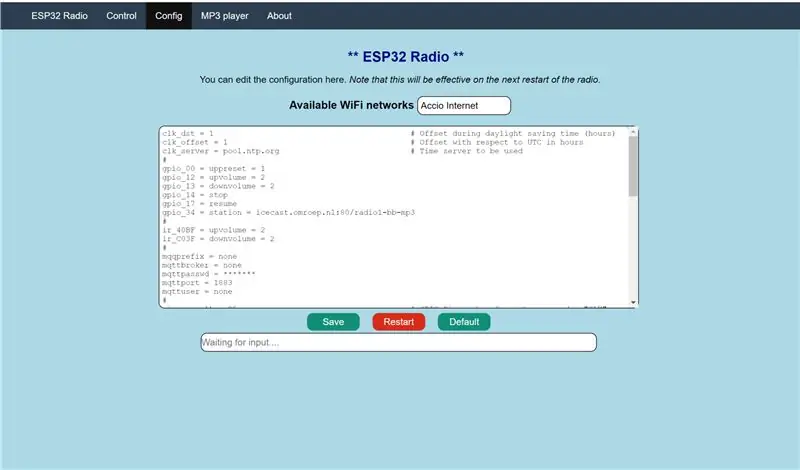
Začněme načtením ESP32 se softwarem a konfigurací pinů, které chceme použít. Stáhněte si úložiště GitHub jako soubor zip nebo jej klonujte do počítače odtud. Rozbalte archiv a otevřete hlavní soubor.ino v Arduino IDE. Připojte ESP32 k počítači pomocí kabelu USB.
Pokud jste nikdy nepoužívali ESP32 s Arduino IDE, přidejte následující URL do seznamu „URL alternativních správců desky“v preferencích IDE: https://dl.espressif.com/dl/package_esp32_index.js. Dále přejděte na Nástroje> Board> Boardmanager…, vyhledejte „ESP32“a nainstalujte nový boardmanager. Jakmile je nainstalován, můžete ze seznamu desek vybrat „Modul ESP32 pro vývoj“.
Možná budete muset nainstalovat nějaké další knihovny, ale pokud ano, IDE vás na to upozorní při prvním pokusu o nahrání kódu na desku. Web Arduino vysvětluje, jak velmi pěkně přidávat knihovny.
Po nahrání kódu ESP vytvoří WiFi AP, ze kterého se dostanete na webové rozhraní, kde můžete změnit konfiguraci webradia. Podrobnosti se mohou v budoucnu změnit, jak se projekt vyvíjí, takže místo opakování toho, co již bylo napsáno, budu odkazovat na dokumentaci PDF.
V konfiguračním okně můžete zadat jednu nebo více sad pověření WiFi, změnit některé piny používané na ESP a také přidat a odebrat až 100 předvoleb rozhlasových stanic.
Krok 2: Vytiskněte pouzdro
Navrhl jsem pouzdro pro webradio ve Fusion360 a vytiskl jej černou PLA na své 3D tiskárně. Konstrukce se skládá z hlavního těla s přední a zadní deskou, které zapadnou na místo. Všechny díly se tisknou s minimální podporou. Zahrnul jsem soubory.f3d i soubory.stl, takže můžete libovolně měnit pouzdro. Soubory CAD můžete také najít na mé stránce s věcmi.
K dispozici je také několik krytů reproduktorů, které můžete vytisknout. Chtěl jsem je zakrýt akustickou tkaninou a nechat je připevnit k pouzdru pomocí magnetů, aby je bylo možné odstranit. Kombinace magnet/šroub, kterou jsem použil, bohužel nefungovala a o magnetizaci šroubů jsem uvažoval až poté, co bylo příliš pozdě (viz další krok), takže jsem je nepoužil.
Přední deska drží LCD, roary kodér a oba reproduktory a měla by být vytištěna lícem dolů. Zadní deska má distanční sloupky pro ESP32 a odpojovací desku micro USB. Hlavní tělo má otvor pro 12 mm LED blokovací tlačítko, které může fungovat jako tlačítko napájení.
Také jsem navrhl rýhovaný knoflík pro rotační kodér, protože jsem nemohl najít žádné online, které byly v rámci mého rozpočtu a vypadaly dostatečně hezky. Překvapilo mě, jak dobře to dopadlo, a nečekal jsem, že moje Anet A8 zvládne miniaturní rýhování. To také tiskne bez podpory.
Krok 3: Nanesení dřevěné dýhy


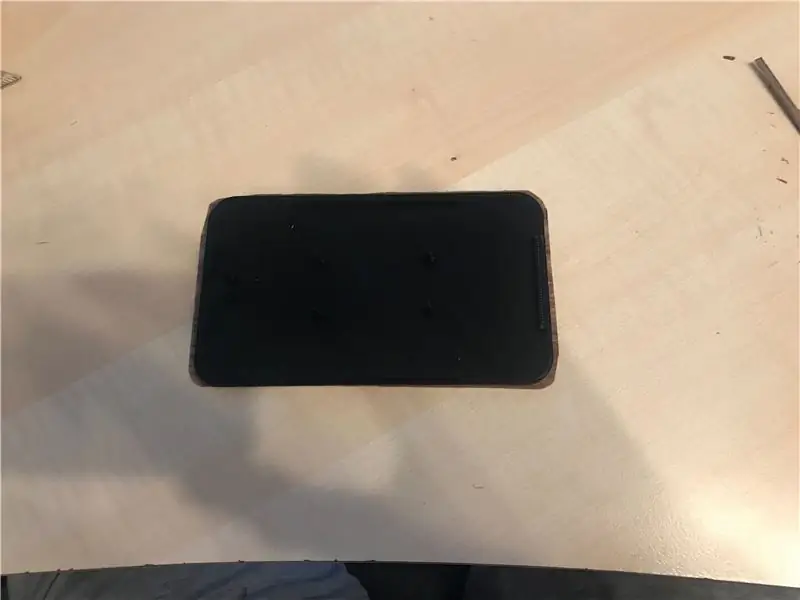
Přestože jste mohli nechat bydlení tak, jak je, chtěl jsem do něj přidat nějaké akcenty dřeva. Pokud potisknete přední a zadní desku lícem dolů, použijete nejen tu nejmenší oporu, ale povrch dokonce stačí na to, abyste na ni nalepili nějakou dýhu. Opatrně odřízněte kus verneeru na hrubý tvar zadní desky. Naneste kuličku lepidla CA kolem okraje tisku a trochu také do středu (tekutý druh je vhodnější pro tento typ gelu). Otočte tisk vzhůru nohama a pomalu jej spusťte na dýhu, poté pevně zatlačte dolů. Udělejte to na rovném povrchu a setřete přebytečné lepidlo, které by mohlo vytékat ze stran. Po několika sekundách by mělo lepidlo dostatečně vytvrdnout, abyste mohli talíř s dýhou nahoře zvednout.
Poté můžete přebytečnou dýhu oříznout pomocným nožem nebo žiletkou. Udělejte si na to čas, protože dýha se snadno zrní se zrnem, ale při řezání je docela křehká. S čepelí se dostanete co nejblíže k tisku a poté okraje dýhy obrousíte rovným brusným papírem. Spěchal jsem, tak jsem ostříhal celou cestu až k tisku a odtrhl část dýhy ze zadní desky. Přilepil jsem to zpět na místo a téměř si toho nevšimnete, ale dalo se tomu zabránit, kdybych tomu věnoval ještě nějaký čas.
Přední deska je trochu složitější, protože je zde více otvorů k vyříznutí a oříznutí, ale postup je v zásadě stejný. Nechtěl jsem, aby šrouby, které drží reproduktory, byly později viditelné, a tak jsem je před nanesením dýhy zašrouboval pomocí šroubů M3 a odpovídajících matic. Vyřezávání otvorů pro reproduktory je tak trochu únavnější, protože musíte dávat pozor, abyste se nezařezali do membrány reproduktoru. Pokud vám to není příjemné, jednoduše nalepte dýhu a poté vyřízněte otvory pro šrouby.
Pokud byste chtěli, můžete zkusit obarvit dýhu, ale nejsem si jistý, jak by to ovlivnilo lepidlo CA pod ním. Rozhodl jsem se jít s lakem na bázi vosku, který bude chránit dřevo pouze do určité míry, ale rozhodně způsobil, že zrno více pop, což vypadá velmi pěkně.
Krok 4: Zapojte elektroniku


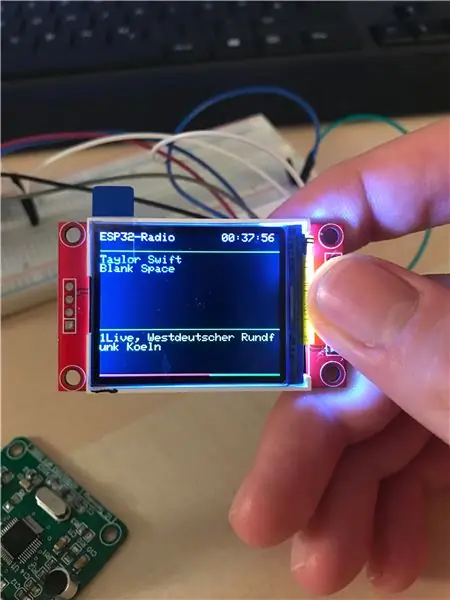
Elektronika je poměrně jednoduchá, ale může se stát nepořádnou, pokud spěcháte jako já:
V případě potřeby sestavte zesilovač a propojku nastavte na příslušný zisk. (Poznámka: Zisk se nerovná hlasitosti. Volba vysokého zesílení může také vnést do zvukového signálu více šumu.)
Jelikož je každá součást nějakým způsobem propojena s ESP32, můžete pro většinu připojení použít propojovací kabely. Některé piny mohou záviset na tom, jak nastavíte konfiguraci, ale výchozí rozložení je také komentováno v prvních řádcích hlavního souboru Arduino.
Protože se jedná o některá sériová připojení, může být nutné některé piny na ESP připojit k více než jedné další desce. Jednoduše jsem rozřezal požadované kabely dohromady, ale lituji, že jsem nenavrhl vlastní desku plošných spojů, na kterou bych mohl jednoduše připojit většinu desek prostřednictvím jejich kolíkových vývodů. Zachránilo by mě to před chaosem drátů, který následoval. Pokud se vám spojování zdá příliš chaotické a navrhování desek plošných spojů se vám jeví jako velký rozruch, můžete jít s malým kouskem perfboardu.
Nakonec bych mohl skončit s návrhem desky plošných spojů, abych získal praxi. Pokud ano, přidám sem soubory Gerber.
Pokud plánujete pájení k jiným součástem, nejprve přišroubujte tlačítko napájení na místo.
Při připojení zesilovače k VS1053 můžete buď odříznout starou sadu sluchátek pro 3,5mm jack a pájet vodiče k zesilovači, nebo pájet propojovací vodiče k polštářkům konektoru na spodní straně dekodéru VS1053 MP3 (viz náčrt). Výukový program Adafruits o zesilovači také vysvětluje, jak připojit různé vstupy.
Připojte vše kromě reproduktorů. Jednodušší je připojit je ke šroubovým svorkám zesilovače jako poslední.
Krok 5: Konečná montáž



Posledním krokem je vše vměstnat do pouzdra.
Začněte přední deskou. Přitlačte displej LCD na podpěry a zajistěte jej horkým lepidlem kolem zadních okrajů. Pokud jste ještě nepřipojili reproduktory, udělejte to nyní. Odpojením LCD displeje je jeho připevnění mnohem snazší (Tip: Spojením propojek propojte horké lepidlo, takže zůstanou ve správném pořadí a nemusíte je znovu kontrolovat, než je znovu připojíte k LCD). Rotační kodér je připevněn podložkou a maticí.
Dále připojte ESP32 ke stojanu na zadní desce a také k odpojení micro USB a oba připevněte horkým lepidlem. (Dávejte pozor, aby se vám do konektoru USB nedostalo lepidlo, je bolestivé se z něj dostat zpět. Zkuste jej nalepit na místo pomocí připojeného kabelu USB). Zesilovač lze také nalepit na zadní desku.
Zbývá tedy pouze deska dekodéru MP3. Kde to nalepíte, je na vás a může to záviset na správě kabelů. Přilepil jsem svoji k jedné ze svislých stěn uvnitř hlavního tělesa.
Protáhněte vodiče reproduktoru hlavním tělem, odřízněte konektor JST a připojte je k zesilovači pomocí šroubových svorek.
Při zavírání skříně budete možná muset použít určitou sílu. Zkuste zmáčknout hlavní tělo a zacvakněte zadní a přední desku na místo.
Nakonec nalepte číselník na rotační kodér. Mělo by být vhodné pro tření a nevyžadovat žádné lepidlo.
Doufám, že se vám tento webradio build líbil. Podívejte se na stránku Ed's GitHub, která má také podobný projekt pomocí ESP8266. Pokud máte nějaké dotazy nebo nápady na vylepšení, zanechte mi níže uvedený komentář a já se pokusím ozvat se vám co nejdříve. Pokud se pokusíte přidat k jednomu ze svých potisků dýhu, dejte mi vědět, jak jste se dostali, rád bych o tom slyšel.
Doporučuje:
Vytvořte SNADNOU zrcadlovou kostku Infinity - ŽÁDNÝ 3D tisk a BEZ programování: 15 kroků (s obrázky)

Vytvořte SNADNOU zrcadlovou kostku Infinity | ŽÁDNÝ 3D tisk a ŽÁDNÉ programování: Každý má rád dobrou kostku nekonečna, ale vypadá to, že by bylo těžké ji vyrobit. Mým cílem tohoto Instructable je ukázat vám krok za krokem, jak si jej vytvořit. Nejen to, ale podle pokynů, které vám dávám, si budete moci vyrobit jeden
Disco helma pro 3D tisk !: 11 kroků (s obrázky)

Disco helma pro 3D tisk!: Inspirována klasickou helmou Daft Punk 'Thomas'. Rozsviťte místnost a záviděte všem svým přátelům s touto úžasnou disco helmou napájenou Arduino! K dokončení tohoto projektu budete potřebovat přístup k 3D tiskárně a páječce. Chcete -li
Powerbanka pod 10 $! - DIY - 3D tisk: 6 kroků (s obrázky)

Powerbanka pod 10 $! | DIY | 3D tisk: Dnešní průmysl smartphonů vyrábí příliš výkonný telefon, než jsme očekávali v 90. letech, ale chybí jim jen jedna věc, tj. Baterie, jsou nejhorší. A jediné řešení, které nyní máme, je powerbanka. V tomto videu vám ukážu, jak
Řízení přístupu pro kočky (ESP8266 + servomotor + 3D tisk): 5 kroků (s obrázky)

Cat Access Access Control (ESP8266 + Servo Motor + 3D Printing): Tento projekt prochází procesem, který jsem použil pro vytvoření automatické misky pro kočky pro moji starší diabetickou kočku Chaz. Vidíte, potřebuje si dát snídani, než si může dostat inzulín, ale já často zapomínám vyzvednout si jídlo, než jdu spát, což
Zkontrolujte tisk bez speciálního softwaru nebo tiskárny s MS Excel (tisk bankovních šeků): 6 kroků

Zkontrolovat tisk bez speciálního softwaru nebo tiskárny s MS Excel (tisk bankovních šeků): Jedná se o jednoduchý excelový sešit, který bude velmi užitečný pro jakoukoli firmu při psaní mnoha bankovních šeků na druhém místě za svými dodavateli. Nepotřebujete speciální tiskárnu ani software, potřebujete pouze počítač s MS Excel a normální tiskárnu. Ano, nyní můžete
